可变数据软件中如何扫码多个条形码生成对应的条形码数量
今天有一个小伙伴咨询可以使用可变数据软件实现扫码多个条形码然后生成对应多个条形码吗?哈哈当然是可以的了,接下来我们就一起来看下具体的操作步骤吧。
假设我们要制作的标签上面是1张标签上有30个不同的可变条形码数据,需要做的就是使用数据对象类型 “打印时输入”和软件中的小工具“生成矩阵”扫码30个条形码,然后去进行生成这30个可变条码数据。废话不多说,一起看下具体的操作步骤吧。
首先打开可变数据软件,点击新建标签,在“文档设置”中按照实际打印机中实际标签纸张大小去进行设置标签尺寸。
绘制条码
鼠标点击左侧工具栏中“绘制条形码”图标,在标签画布上面绘制一个条形码对象,鼠标双击绘制的条形码,弹出“图形属性”,在数据对象类型中试用“打印时输入”,点击“编辑”在弹出的输入框中随便输入几个数字(这个只是示例数据,不会打印出来),点“确定”保存修改。
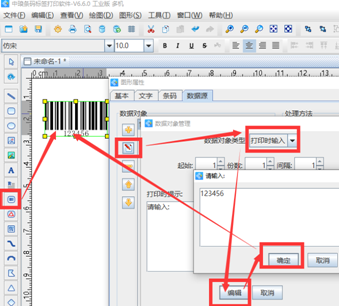
生成矩阵
接着点击软件上方工具栏中“生成矩阵”图标,设置好行数列数,和行列之间的水平、垂直间距,点击确认,这时会出现一个“请输入”窗口,然后在这里随便输入30个样本数据,输入完成软件会显示30个条形码样本。
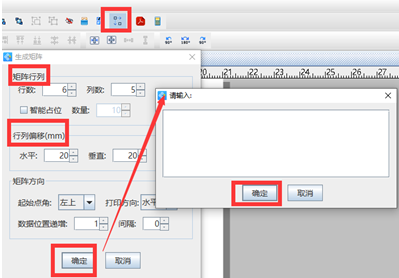
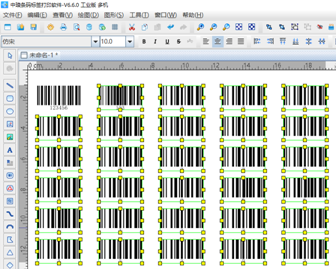
这时不需要担心画布中的数据会打印出来,这个只是作为确认条码位置和效果使用的。完成后,在打印设置窗口中,选择打印到“打印机”,并点底部的“打印”按钮,这时会出现一个“请输入”窗口。用和电脑连接的扫描设备扫描自己的条形码,就可以通过扫描设备把条形码扫描到输入框中并生成成对应的条形码。
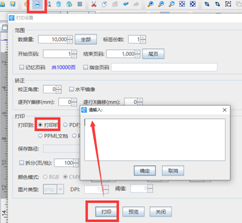
当扫码30次之后会打印一张标签出来。如果设置的打印数量大于1,完成上个标签打印时,再扫描30次条码之后打印机会再打印下一张标签。到这里就是在可变数据软件进行扫码多个条形码然后生成对应多个条形码的全部操作步骤了,有需要的小伙伴可按照文章中的步骤去进行操作哦。

共有条评论 网友评论